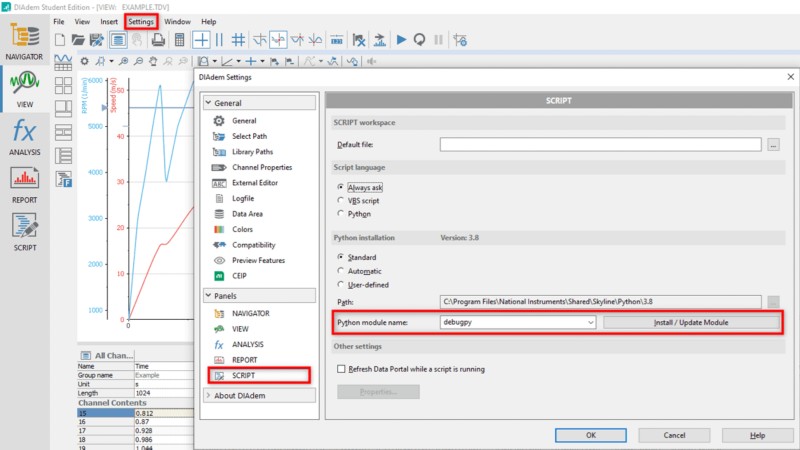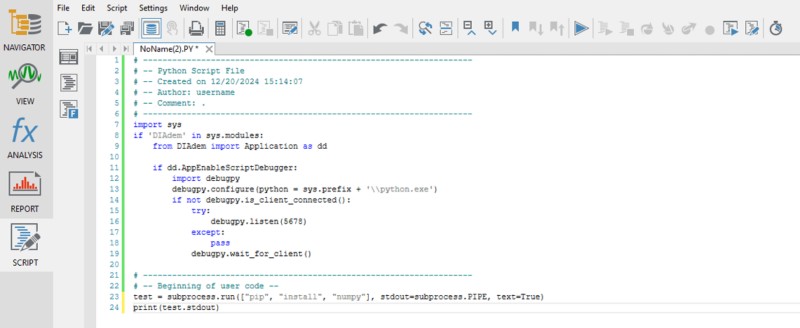ni.com is currently undergoing scheduled maintenance.
Some services may be unavailable at this time. Please contact us for help or try again later.
將 Python 程式碼整合至 NI DIAdem
概觀
此頁面概要說明在 NI DIAdem 中透過互動的方式或程式設計的方式安裝其他 Python 模組的步驟。NI DIAdem 於 2020 年推出 Python 功能,而先前的版本並未提供此功能。此功能需要安裝 NI DIAdem、Python 與 PyWin32 模組。
NI DIAdem 會尋找在 SCRIPT 的 DIAdem 設定中輸入的 Python 版本,以便與 Python 進行互動。如果該設定為空白 (預設值),則 DIAdem 將採用在 Windows 路徑環境中輸入的 Python 版本。在所有其他情況下,如果 DIAdem 發現已安裝的版本並非 3.7 或 3.6,則 DIAdem 將採用與 DIAdem 一起安裝的版本。
內容
NI DIAdem 與 Python 的相容性
下表有助於判斷哪個版本的 Python 相容於哪個版本的 NI DIAdem。
針對 2022 Q4 及之前的 DIAdem 版本,DIAdem 將安裝 Python。自 DIAdem 2023 Q2 開始,DIAdem 將不再安裝 Python。如果要在 DIAdem 中使用 Python 指令碼,請安裝 DIAdem 支援的 Python 版本,如果尚未安裝該版本,請前往 https://www.python.org/ 取得。
自 2025 年第 2 季開始,DIAdem 支援以 venv 建立的虛擬環境。
NI 已測試過 virtualenv 版本 20.26.2、20.29.1 與 20.29.3。雖然我們預期更新版本能夠運作,但使用者必須針對新版本來測試 DIAdem。
將其他 Python 模組安裝至 NI DIAdem
將其他 Python 模組安裝至 NI DIAdem 的方法共有三種:互動方式、程式設計方式與手動方式。
互動方式
此方法會與 NI DIAdem 的內建功能互動。
- 開啟 NI DIAdem。
- 前往設定 (Settings) >> DIAdem 設定 (DIAdem Settings) >> 指令碼 (Script)。
- 在對應的文字方塊中輸入 Python 模組名稱。
- 按一下安裝 (Install)/更新模組 (Update Module)。
程式設計方式
此方法會使用指令碼呼叫「命令提示字元」並執行 pip install 指令,以達到相同的結果。
針對 Python 指令碼,您可以使用下列指令:
subprocess.run(["pip", "install", "<ModuleName>"])
如果必須在 NI DIAdem 中顯示模組安裝輸出,則可使用下列範例,此範例會安裝 Panda 模組 (在 2 行程式碼之外,最上方新增了一個匯入項目):
Test = subprocess.run([“pip”, “install”, “numpy”],stdout=subprocess.PIPE, text=True) Print(test.stdout)
手動方式
此方法會透過互動式使用「命令提示字元」,且不需開啟 NI DIAdem。
- 使用滑鼠右鍵按一下開始按鈕。
- 輸入 cmd,使用滑鼠右鍵按一下命令提示字元,並選取以系統管理員身分執行。
- 使用 cd C:\Program Files\NationalInstruments\Shared\Skyline\Python 瀏覽至 Python 的 DIAdem 安裝。
- 瀏覽 Python <版本> 資料夾,接著進入 Scripts 資料夾。
- 使用 pip install moduleName 執行任何必要的安裝作業。
| DIAdem 版本 | Python 版本 | |||||||
|---|---|---|---|---|---|---|---|---|
| 3.13 | 3.12 | 3.11 | 3.10 | 3.9 | 3.8 | 3.7 | 3.6 | |
| 2025 Q2 | ||||||||
| 2024 Q4 | ||||||||
| 2024 Q2 | ||||||||
| 2023 Q4 | ||||||||
| 2023 Q2 | ||||||||
| 2022 Q4 | ||||||||
| 2022 Q2 | ||||||||
| 2021 SP1 | ||||||||
| 2021 | ||||||||
| 2020 SP1 | ||||||||
| 2020 | ||||||||
支援 Python
支援使用 venv 和部分版本的 virtualenv 建立的 Python 與虛擬環境